Microsoft Word, yang identik dengan pengolah kata, ternyata menyimpan segudang fitur tersembunyi yang memungkinkan penggunanya untuk lebih dari sekadar mengetik teks. Salah satu fitur yang seringkali terabaikan adalah kemampuan untuk mengedit gambar secara sederhana, termasuk membulatkan foto. Teknik membulatkan foto di Word bukan hanya sekadar estetika; ia dapat meningkatkan tampilan dokumen Anda, memberikan sentuhan profesional, dan bahkan menekankan elemen visual tertentu.
Artikel ini akan memandu Anda langkah demi langkah dalam menguasai seni membulatkan foto di Microsoft Word. Kita akan membahas berbagai metode, tips, dan trik untuk mendapatkan hasil yang optimal, sehingga Anda dapat menciptakan dokumen yang menarik dan memukau secara visual.
Mengapa Membulatkan Foto di Word?
Sebelum kita masuk ke detail teknis, mari kita pahami mengapa Anda mungkin ingin membulatkan foto di Word:
- Estetika yang Lebih Halus: Sudut tajam pada foto terkadang terasa kaku dan kurang menarik. Bentuk bulat, di sisi lain, memberikan kesan lebih lembut, ramah, dan profesional.
- Fokus pada Subjek: Bentuk bulat dapat membantu memfokuskan perhatian pembaca pada subjek utama foto. Dengan menghilangkan sudut-sudut yang mengganggu, perhatian secara alami tertuju pada inti gambar.
- Konsistensi Desain: Jika Anda menggunakan beberapa foto dalam dokumen Anda, membulatkannya dengan ukuran yang sama dapat menciptakan tampilan yang lebih konsisten dan harmonis secara visual.
- Kreativitas dan Personalisasi: Membulatkan foto memberikan Anda kebebasan untuk berkreasi dan mempersonalisasi dokumen Anda. Anda dapat menciptakan tampilan yang unik dan sesuai dengan gaya Anda.
- Desain Infografis: Dalam infografis, bentuk bulat sering digunakan untuk ikon dan elemen visual lainnya. Membulatkan foto dapat membantu foto berintegrasi lebih baik dengan elemen desain lainnya.
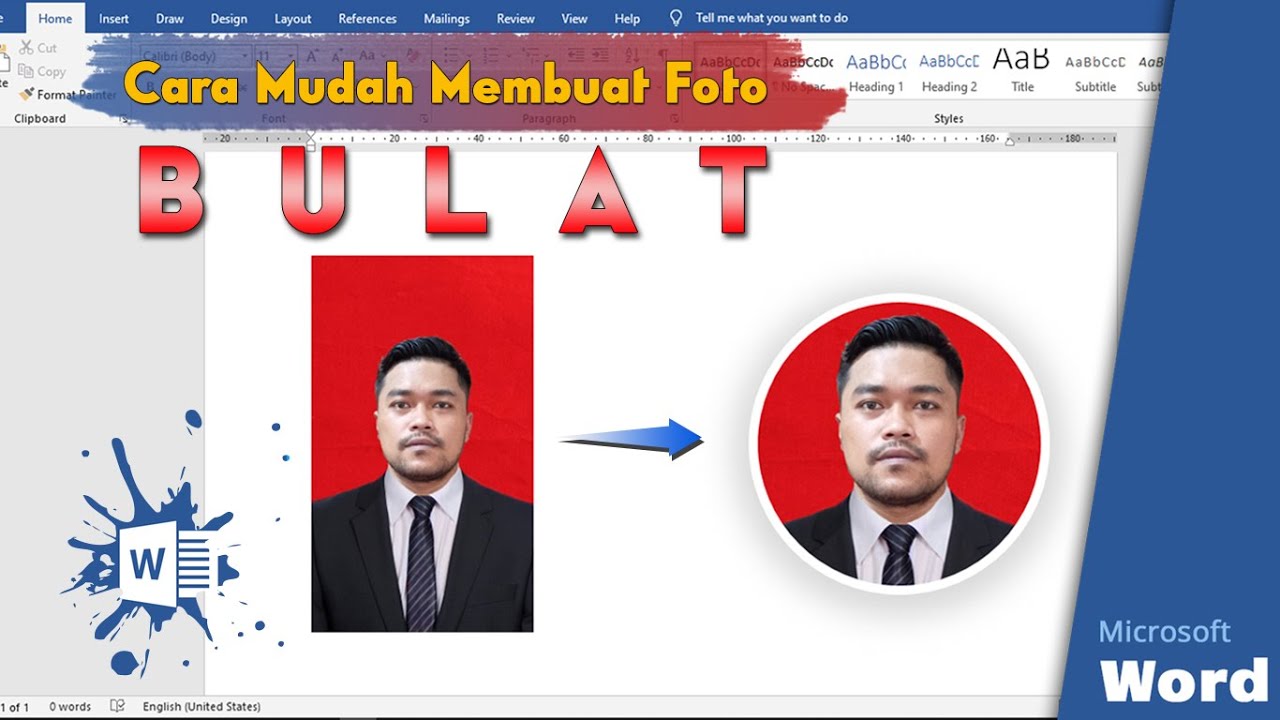
Metode 1: Menggunakan Fitur "Crop to Shape" (Pangkas ke Bentuk)
Metode ini adalah cara paling sederhana dan umum digunakan untuk membulatkan foto di Word. Berikut langkah-langkahnya:
- Sisipkan Foto: Buka dokumen Word Anda dan sisipkan foto yang ingin Anda bulatkan. Anda dapat melakukan ini dengan mengklik tab "Insert" (Sisipkan), lalu pilih "Pictures" (Gambar) dan pilih file foto dari komputer Anda.
- Pilih Foto: Klik pada foto yang baru saja Anda sisipkan untuk memilihnya. Anda akan melihat kotak-kotak kecil muncul di sekeliling foto, menandakan bahwa foto tersebut sedang aktif.
- Buka Tab "Picture Format" (Format Gambar): Setelah foto dipilih, tab "Picture Format" (Format Gambar) akan muncul di bagian atas jendela Word. Tab ini berisi berbagai opsi untuk mengedit dan memformat gambar Anda.
- Klik "Crop" (Pangkas): Di tab "Picture Format" (Format Gambar), cari grup "Size" (Ukuran). Di dalam grup ini, Anda akan menemukan tombol "Crop" (Pangkas). Klik panah kecil di bawah tombol "Crop" (Pangkas) untuk membuka menu drop-down.
- Pilih "Crop to Shape" (Pangkas ke Bentuk): Dalam menu drop-down "Crop" (Pangkas), pilih opsi "Crop to Shape" (Pangkas ke Bentuk). Daftar bentuk akan muncul.
- Pilih Bentuk Lingkaran (Oval): Cari dan pilih bentuk "Oval" (Oval) dari daftar bentuk. Bentuk ini akan memangkas foto Anda menjadi bentuk elips.
- Sesuaikan Ukuran dan Posisi: Setelah foto dipangkas menjadi bentuk elips, Anda mungkin perlu menyesuaikan ukuran dan posisinya agar sesuai dengan keinginan Anda. Anda dapat melakukan ini dengan menyeret kotak-kotak kecil di sekeliling foto.
- Buat Bentuk Lingkaran Sempurna (Opsional): Untuk mendapatkan bentuk lingkaran sempurna, Anda perlu memastikan bahwa tinggi dan lebar foto yang dipangkas sama. Anda dapat melakukan ini dengan:
- Membuka tab "Picture Format" (Format Gambar).
- Mencari grup "Size" (Ukuran).
- Memastikan kotak centang "Lock aspect ratio" (Kunci rasio aspek) dicentang. Jika kotak ini dicentang, saat Anda mengubah tinggi foto, lebarnya akan berubah secara proporsional, dan sebaliknya.
- Mengubah tinggi atau lebar foto hingga Anda mendapatkan bentuk lingkaran yang sempurna.
Metode 2: Menggunakan Fitur "Picture Styles" (Gaya Gambar)
Metode ini menawarkan cara yang lebih cepat untuk membulatkan foto, tetapi kurang fleksibel dibandingkan dengan metode "Crop to Shape" (Pangkas ke Bentuk).
- Sisipkan Foto: Seperti sebelumnya, sisipkan foto yang ingin Anda bulatkan ke dalam dokumen Word Anda.
- Pilih Foto: Klik pada foto untuk memilihnya.
- Buka Tab "Picture Format" (Format Gambar): Tab "Picture Format" (Format Gambar) akan muncul di bagian atas jendela Word.
- Cari "Picture Styles" (Gaya Gambar): Di tab "Picture Format" (Format Gambar), cari grup "Picture Styles" (Gaya Gambar).
- Pilih Gaya Gambar dengan Sudut Bulat: Arahkan kursor Anda ke berbagai gaya gambar yang tersedia. Beberapa gaya gambar memiliki sudut yang bulat. Pilih gaya gambar yang paling sesuai dengan keinginan Anda.
- Sesuaikan Ukuran dan Posisi: Setelah menerapkan gaya gambar, Anda mungkin perlu menyesuaikan ukuran dan posisi foto agar sesuai dengan keinginan Anda.
Metode 3: Menggunakan Bentuk dan Mengisi dengan Gambar
Metode ini memberikan Anda kontrol paling besar atas bentuk dan ukuran lingkaran, serta memungkinkan Anda menambahkan efek tambahan.
- Sisipkan Bentuk Lingkaran: Buka tab "Insert" (Sisipkan), lalu pilih "Shapes" (Bentuk). Pilih bentuk "Oval" (Oval) dari daftar bentuk.
- Buat Bentuk Lingkaran: Klik dan seret mouse Anda di dalam dokumen untuk membuat bentuk lingkaran. Tahan tombol "Shift" saat Anda menyeret mouse untuk membuat bentuk lingkaran sempurna.
- Format Bentuk: Klik pada bentuk lingkaran yang baru saja Anda buat. Tab "Shape Format" (Format Bentuk) akan muncul di bagian atas jendela Word.
- Isi Bentuk dengan Gambar: Di tab "Shape Format" (Format Bentuk), cari grup "Shape Styles" (Gaya Bentuk). Klik panah kecil di samping tombol "Shape Fill" (Isi Bentuk). Pilih "Picture" (Gambar) dari menu drop-down.
- Pilih Gambar: Pilih file foto yang ingin Anda gunakan dari komputer Anda. Foto tersebut akan mengisi bentuk lingkaran.
- Hapus Garis Tepi (Opsional): Secara default, bentuk lingkaran memiliki garis tepi. Jika Anda tidak ingin menampilkan garis tepi, klik panah kecil di samping tombol "Shape Outline" (Garis Bentuk) di tab "Shape Format" (Format Bentuk), lalu pilih "No Outline" (Tanpa Garis).
- Sesuaikan Ukuran dan Posisi: Sesuaikan ukuran dan posisi bentuk lingkaran agar sesuai dengan keinginan Anda.
Tips dan Trik untuk Membulatkan Foto dengan Sempurna:
- Gunakan Gambar Berkualitas Tinggi: Gambar dengan resolusi tinggi akan terlihat lebih baik saat dibulatkan. Hindari menggunakan gambar dengan resolusi rendah karena akan terlihat buram atau pecah-pecah.
- Perhatikan Komposisi: Sebelum membulatkan foto, perhatikan komposisinya. Pastikan subjek utama foto berada di tengah lingkaran dan tidak terpotong.
- Eksperimen dengan Ukuran: Cobalah berbagai ukuran lingkaran untuk melihat mana yang paling sesuai dengan desain dokumen Anda.
- Gunakan Efek Tambahan: Anda dapat menambahkan efek tambahan pada foto yang telah dibulatkan, seperti bayangan, bingkai, atau efek 3D.
- Pertimbangkan Kontras Warna: Pastikan kontras warna antara foto dan latar belakang dokumen Anda cukup tinggi agar foto terlihat jelas.
- Simpan Salinan Asli: Selalu simpan salinan asli foto Anda sebelum mengeditnya. Ini akan memastikan bahwa Anda memiliki salinan yang tidak terpengaruh jika Anda membuat kesalahan atau ingin kembali ke versi asli.
- Gunakan Alat Bantu: Jika Anda kesulitan membuat bentuk lingkaran sempurna, Anda dapat menggunakan alat bantu seperti penggaris atau kompas.
Kesimpulan:
Membulatkan foto di Microsoft Word adalah teknik sederhana namun efektif untuk meningkatkan tampilan dokumen Anda. Dengan mengikuti panduan langkah demi langkah dan tips yang telah diuraikan di atas, Anda dapat dengan mudah menguasai seni ini dan menciptakan dokumen yang menarik secara visual. Jangan ragu untuk bereksperimen dengan berbagai metode, ukuran, dan efek untuk menemukan gaya yang paling sesuai dengan kebutuhan Anda. Selamat mencoba dan berkreasi!

Tinggalkan Balasan